Panel jazykov zobrazuje, v ktorom vstupnom jazyku je aktívny tento moment... Spravidla je v minimalizovanej forme umiestnený v zásobníku (na riadku v spodnej časti obrazovky) vľavo od všetkých ostatných ikon. Po prepnutí rozloženia klávesnice sa ako tlačidlo tohto panela zobrazí skratka EN alebo RU. Tento článok obsahuje niekoľko tipov pre tých používateľov, ktorí sa z akéhokoľvek dôvodu nezobrazujú Jazyková lišta Windows.
V rozšírenej forme je toto rozhranie obdĺžnik, v ktorom je napísaný aktuálny vstupný jazyk a je tu zobrazené tlačidlo na vyvolanie pomoci. Pred riešením problémov so zobrazením vyhľadajte na obrazovke položku tento predmet- možno ste to jednoducho rozbalili.
Najzákladnejším a najrýchlejším spôsobom, ako vyriešiť tento problém, je úprava zásobníka. Kliknite pravým tlačidlom na náhodné miesto na riadku v spodnej časti obrazovky. V kontextovej rozbaľovacej ponuke, ktorá sa otvorí, vyberte najvyššiu kategóriu - Panely. Začiarknite políčko vedľa parametra „panel jazykov“. Ak tam nie je, dajte si ho a rozhranie, ktoré potrebujete, sa znova objaví na svojom obvyklom mieste. 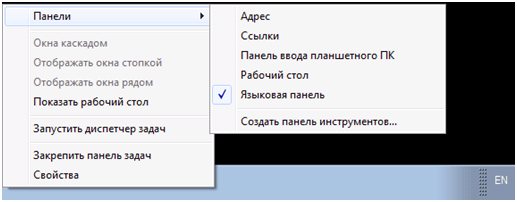
Jazykové nastavenia
Ak predchádzajúca metóda nepomohla a jazykový panel sa stále nezobrazuje, skúste ísť iným spôsobom - pomocou nastavení pre jazyky a klávesnice v systéme Windows 7.
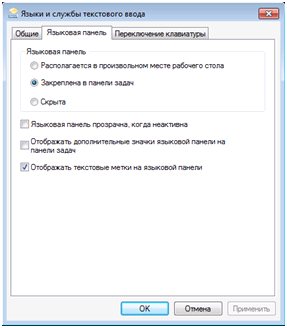
Systémový register
V dôsledku aktivity vírusov môže byť záznam zodpovedný za spustenie potrebnej služby vymazaný z registra vášho systému. Ak ho chcete obnoviť, postupujte podľa pokynov:
Indikátor jazyka na paneli úloh vám pomôže zistiť, ktorý jazyk je aktuálne nainštalovaný, a tiež pomocou neho môžete rýchlo prepnúť jazyk. Niekedy však tento panel jazykov môže zmiznúť z panela úloh kvôli tomu, čo robíte v počítači. A ak ikona jazyka na paneli úloh stále chýba, môžete ho obnoviť niekoľkými spôsobmi.
Ako získať späť jazykový panel
- Ak chcete obnoviť panel jazykov, musíte presunúť kurzor na prázdne miesto na paneli úloh a stlačiť pravé tlačidlo myši. V kontextovom menu, ktoré sa zobrazí, vyhľadajte „Panely“ a v ďalšej ponuke kliknite na „Panel jazykov“, aby sa zobrazilo začiarknutie. Takto jazykovo Panel Windows XP
Ak sa objavil panel na prepínanie jazykov, je to v poriadku, ale ak panel jazykov stále nie je zobrazený, otvorte ovládací panel. Na ovládacom paneli prejdite do kategórie Hodiny, jazyk a región a kliknite na položku Jazyk.
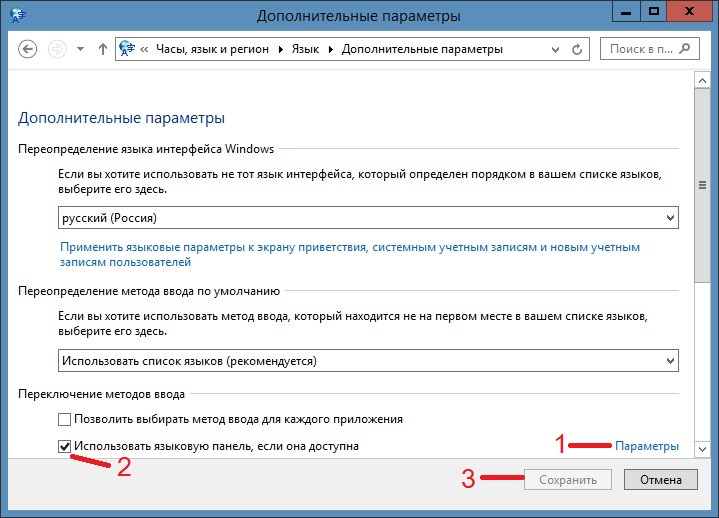 Ďalšie jazykové možnosti
Ďalšie jazykové možnosti V okne Jazyk musíte kliknúť na „Rozšírené možnosti“ a v dodatočné parametre vyhľadajte riadok „Použiť jazykový panel, ak je k dispozícii“. Na konci tohto riadku musíte kliknúť na „Možnosti“ a otvorí sa okno s názvom „Jazyky a služby zadávania textu“.
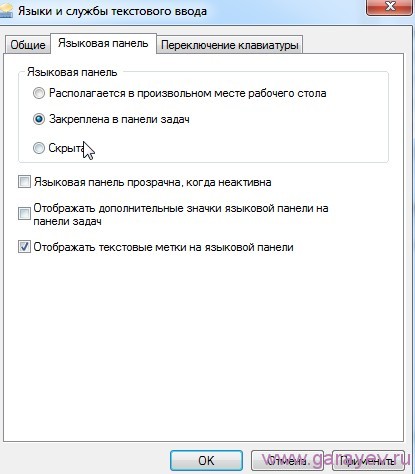 Jazyky a služby textového vstupu
Jazyky a služby textového vstupu V tomto okne na karte "Jazykový panel" musíte nastaviť bod na položku "Ukotvené na paneli úloh" a kliknúť na tlačidlo "OK" a okno sa zatvorí. V. otvorené okno„Ovládacie panely“ v riadku „Použiť panel jazykov, ak je k dispozícii“, musíte začiarknuť políčko a kliknúť na tlačidlo „Uložiť“, potom môžete ovládací panel zatvoriť. Panel na prepínanie jazykov by sa mal objaviť po reštartovaní počítača alebo sa môže objaviť okamžite.
- Ak jazyk zmizol z panela úloh, urobíme nasledovné. Súčasne stlačte klávesy WIN + X na klávesnici a v zozname, ktorý sa otvorí, zvoľte „Správa počítača“. Otvorí sa okno s názvom „Správa počítača“. V tomto okne postupne otvorte Plánovač úloh - Knižnica plánovača úloh - Microsoft - Windows - TextServicesFramework a v strede nájdeme úlohu MsCtfMonitor.
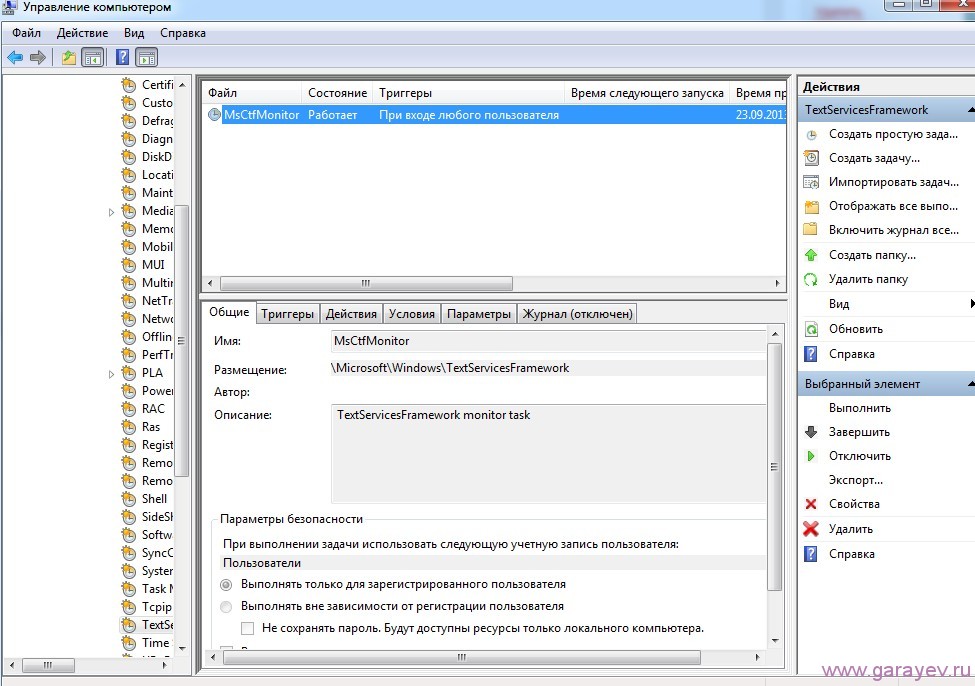 Otvorenie plánovača úloh
Otvorenie plánovača úloh Ak je to potrebné, zapnite ho a kliknite na úlohu kliknite pravým tlačidlom myši myšou a vyberte položku Povoliť. Potom by mal byť panel na svojom mieste.
- Ak pri zapnutí počítača nebolo možné vrátiť panel jazykov, otvorte príkaz Spustiť stlačením klávesov WIN + X na klávesnici. Do okna zadajte príkaz regedit a stlačte Enter.
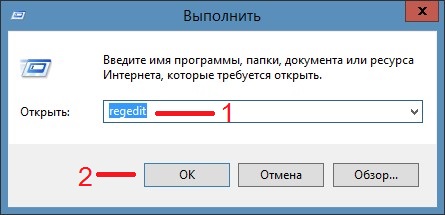 Príkaz regedit otvorí Editor databázy Registry
Príkaz regedit otvorí Editor databázy Registry Otvorí sa okno Editora databázy Registry. V tomto okne musíte prejsť po ceste HKEY_LOCAL_MACHINE - SYSTEM - CurrentControlSet - služby - Plán.
Čo robiť, keď je jazykový panel systému Windows 7 preč, ako ho obnoviť a nenechať ho znova zmiznúť? Poďme na to prísť a tiež sa zamyslieť, čo to je.
Nie všetci používatelia prepínajú jazyk na počítači pomocou klávesových skratiek Ctrl alebo Alt + Shift. Mnoho ľudí na to potrebuje jazykový panel. A zistiť, s akým jazykom je aktuálne vybraný spôsob zadávania textu, je nevyhnutné pracovať textové dokumenty a na korešpondenciu. Táto položka sa zvyčajne zobrazuje na paneli úloh, aj keď môže byť plávajúca (umiestnená na ploche). Ak je na ploche, panel jazykov je potrebné minimalizovať kliknutím na tlačidlo s rovnakým názvom v pravom dolnom rohu. Potom zaujme svoje miesto.
Panel jazykov do systému Windows 7, ktorý nie je k dispozícii ani na pracovnej ploche, môžete vrátiť nasledujúcimi spôsobmi “:
- prostredníctvom zodpovedajúceho prvku „ovládacieho panela“;
- pomocou editora registra;
- pridanie odkazu na súbor zodpovedný za funkciu pri automatickom spustení;
- cez príkazový riadok.
Ako môžete obnoviť panel jazykov v „sedmičke“ bez toho, aby ste sa uchýlili k trikom, ako je spustenie príkazového riadka? Vykonávame nasledujúci algoritmus.
- Najprv otvorte „Ovládací panel“ pomocou „Štart“, „Prieskumník“ alebo iným spôsobom.
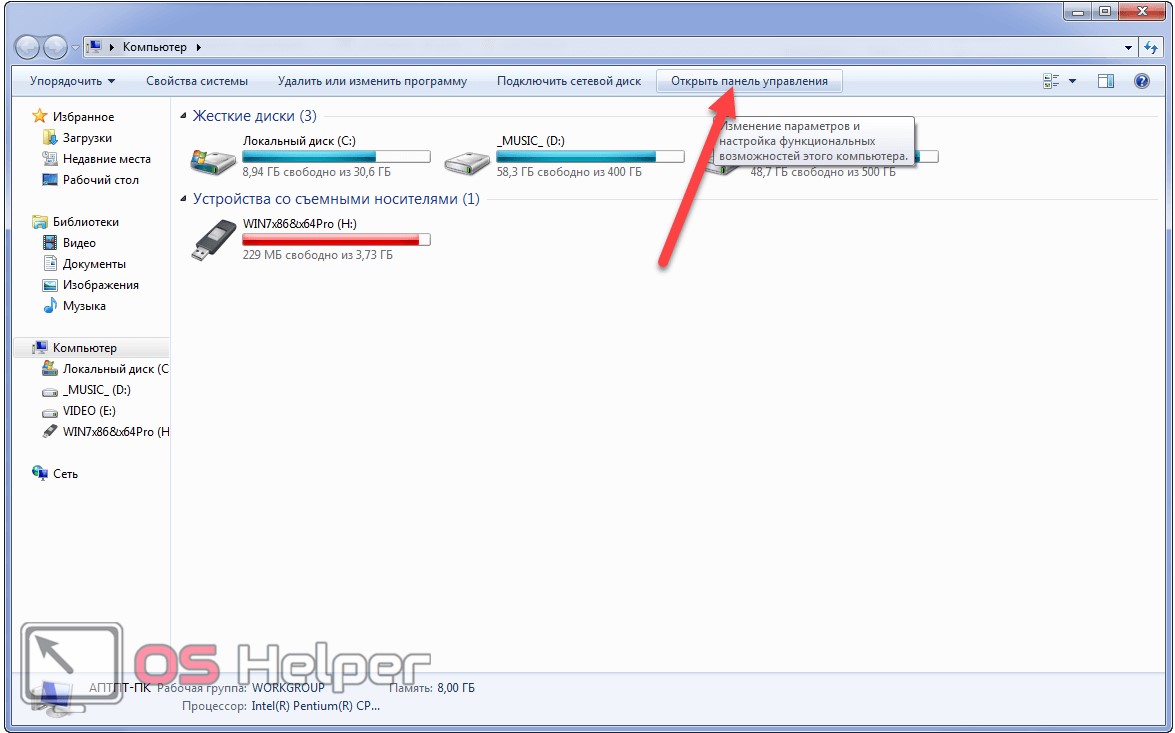
- Ak sú prvky zobrazené ako ikony, v paneli kliknite na ikonu „Jazyk, regionálne štandardy“.
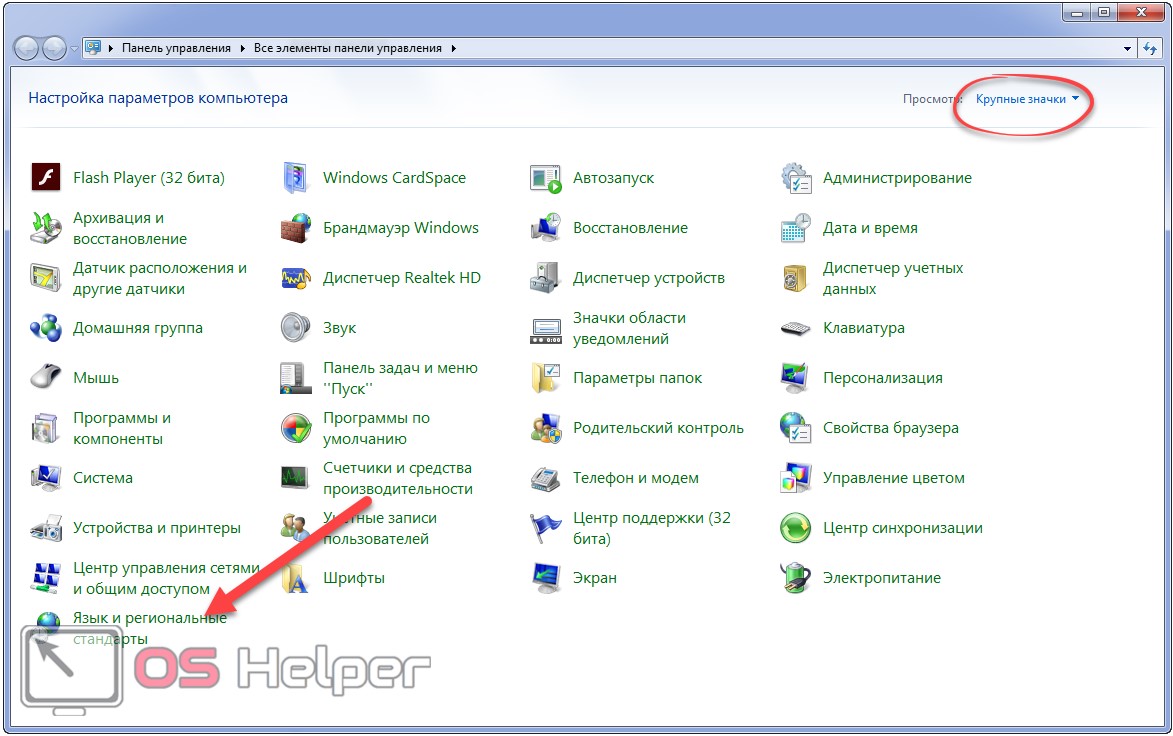
Ďalšou možnosťou, ako sa dostať do požadovaného okna, je vykonať príkaz „intl.cpl“ v interprete príkazov Win + R alebo na vyhľadávacom paneli „Štart“. 
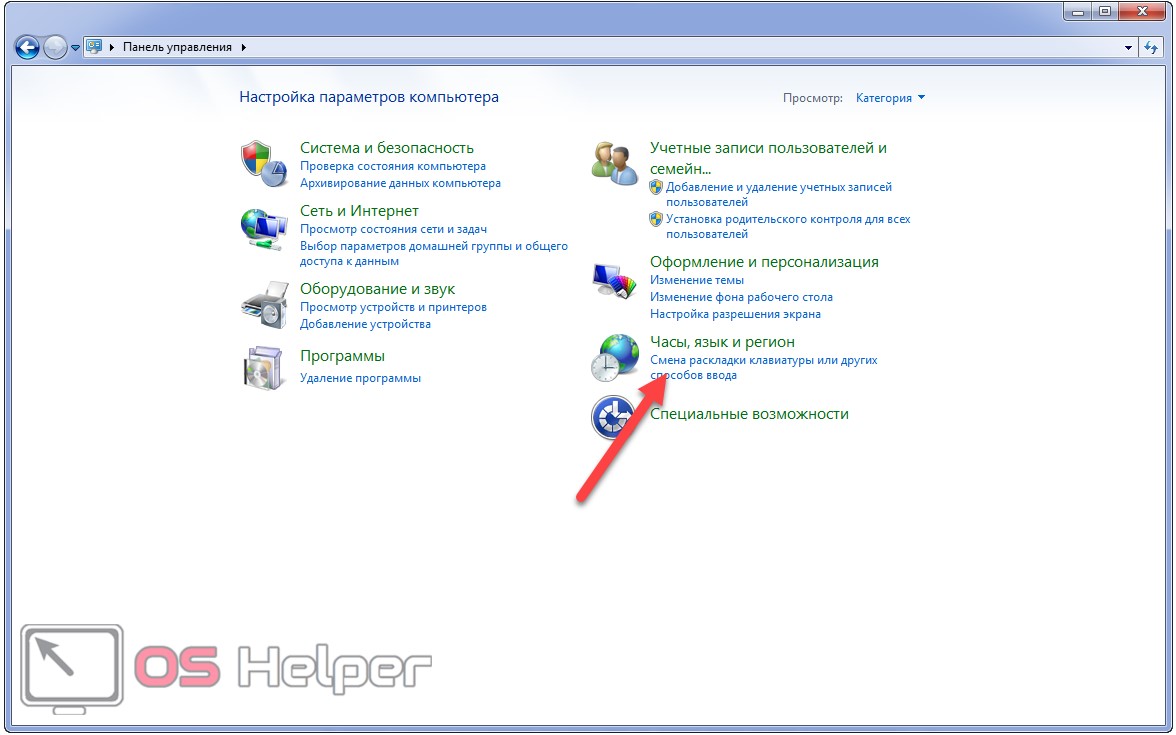
- Prejdite na kartu „Jazyky a klávesnice“.

Toto okno sa otvára aj príkazom „control intl.cpl, 2“.

- Klikneme na tlačidlo „Zmeniť klávesnicu ...“.

- V spodnej časti okna s názvom „Nainštalované služby“ vidíme, že systém má najmenej dva jazyky (napríklad ruštinu a angličtinu).
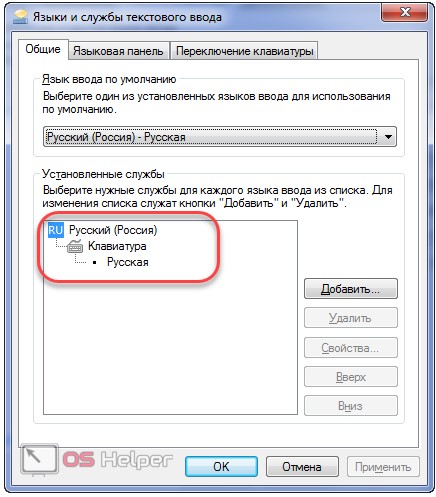
Ako vidíte, toto je problém a na jeho vyriešenie musíme pridať ešte jeden jazyk. Nasledujúce kroky by mal urobiť ten, kto nemá na paneli úloh požadovaný jazyk... Ak je tu všetko v poriadku, prejdite na krok 9, ktorý ukazuje, ako sa v systéme Windows 7 obnoví panel jazykov.
- Kliknite na tlačidlo „Pridať“.
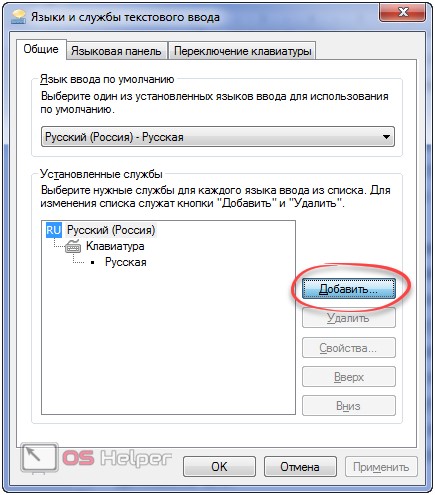
- Nájdite požadovanú sekciu, rozbaľte ju a potom kliknite na prvok „Klávesnica“.
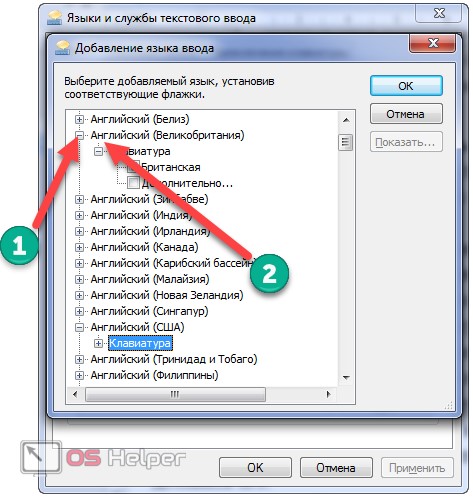
- Zaškrtávacie políčko označíme pridaný jazyk a zatvoríme okno so zmenami v systéme.

- Kliknite na názov druhej karty.

- Tu musíte prepnúť vedľa uspokojivej možnosti:
- „Umiestené kdekoľvek na ploche“ - umožňuje zobraziť plávajúce okno na ploche alebo ho ukotviť;
- „Pripnuté na panel úloh“ - zodpovedajúca ikona sa vráti na panel úloh blízko hodín;
- Skryté - s najväčšou pravdepodobnosťou je táto možnosť aktivovaná, takže prvok nie je zobrazený.
- Kliknutím na „OK“ uložíte nové nastavenia.
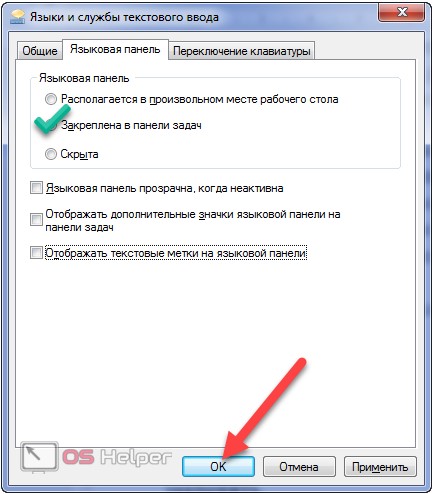
Na karte „Všeobecné“ (časť „Predvolený vstupný jazyk“) môžete nastaviť jazyk, ktorý sa bude štandardne používať na zadávanie textu do systému.

Karta „Prepnúť klávesnicu“ vám umožňuje konfigurovať kombinácie tlačidiel, ktoré menia rozloženie klávesnice, a tiež nastaviť ich kombináciu na výber konkrétneho jazyka.
![]()
V prípade potreby je možné položku umiestniť kdekoľvek na panel úloh, vrátane tlačidla Štart a skratiek, a pripnúť ju tam. Ak po reštartovaní počítača nie je jazykový panel opäť na svojom obvyklom mieste, zdroj problému spočíva v inej rovine.
Editor databázy Registry
Môžete tiež povoliť zobrazenie jazykovej lišty, ktorá z nejakého dôvodu zmizla, priamo úpravou kľúča databázy Registry zodpovedným za jej zobrazenie.
- Otvorte editor databázy Registry spustením príkazu „regedit“ vo vyhľadávacom paneli alebo v prekladači príkazov Win + R.
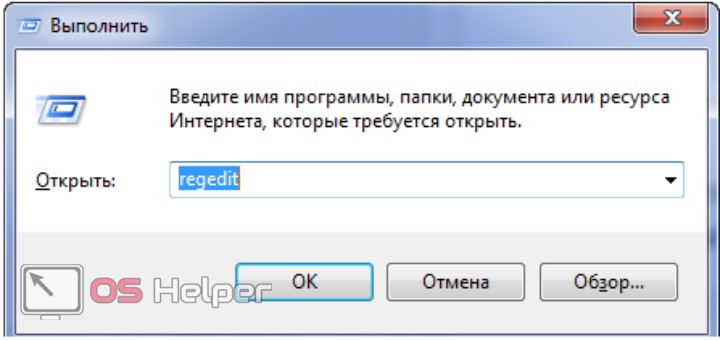
- Rozbaľte pobočku o globálne konfiguračné parametre a prejdite do sekcie „Software“.

- Prejdeme na adresu: „Microsoft \ Windows \ CurrentVersion“. Tu musíte nájsť kľúč „CTFMon“ alebo sa uistiť, že chýba.
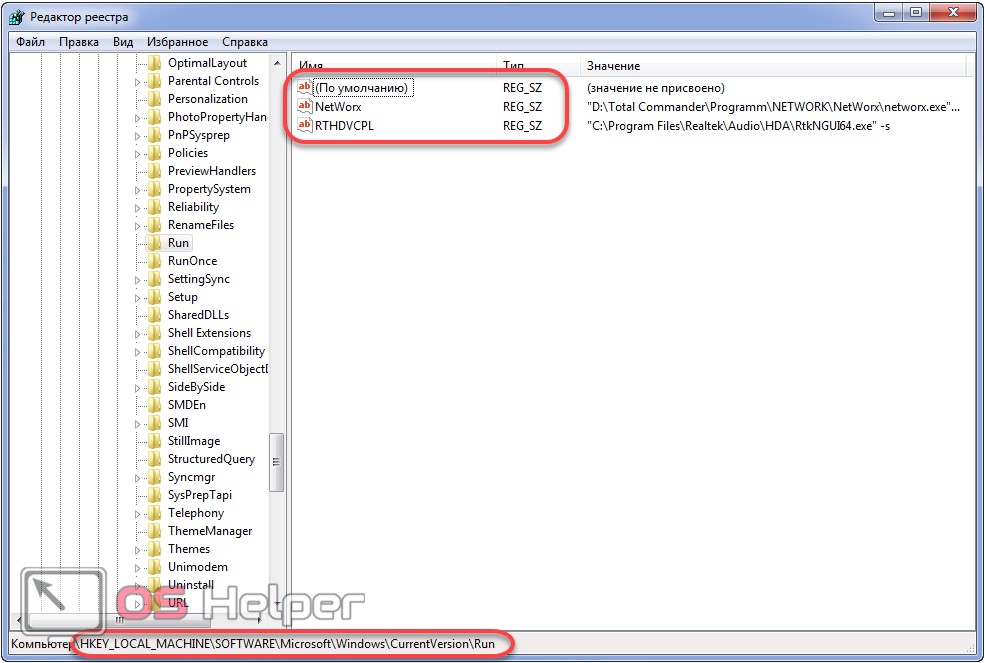
S najväčšou pravdepodobnosťou nie je, situáciu napravujeme.
- V kontextovom menu zavolajte príkaz „Vytvoriť“ a vyberte typ parametra ako „Reťazec“.
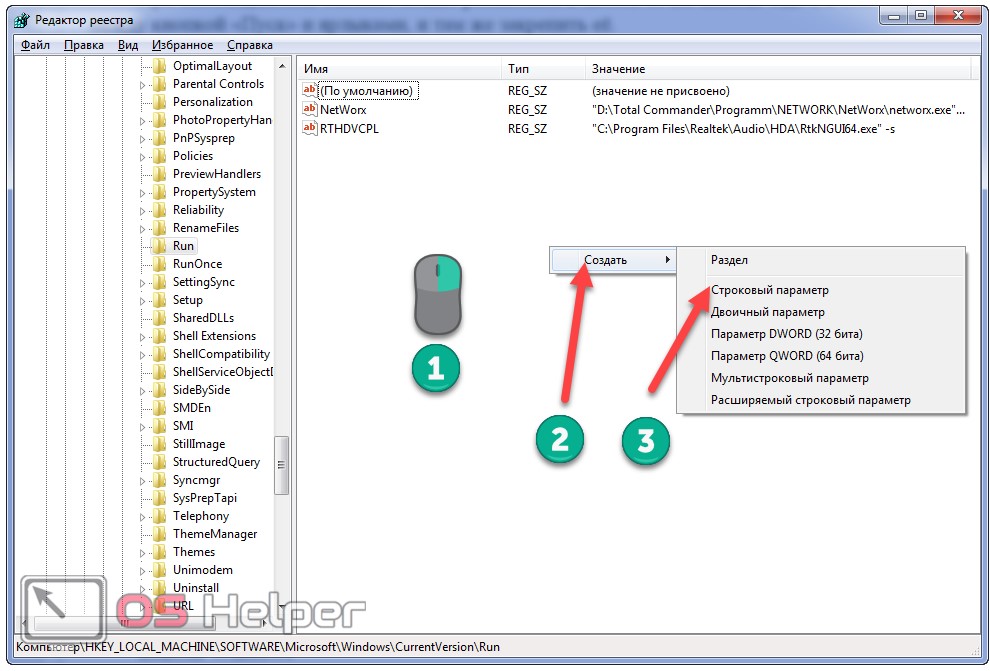
- Jeho názov nahradíme „CTFMon“, aj keď nezáleží na tom, čo to bude, hlavnou vecou je význam.
- Prostredníctvom kontextového menu prvku alebo dvojitým kliknutím naň otvorte dialógové okno na úpravu.
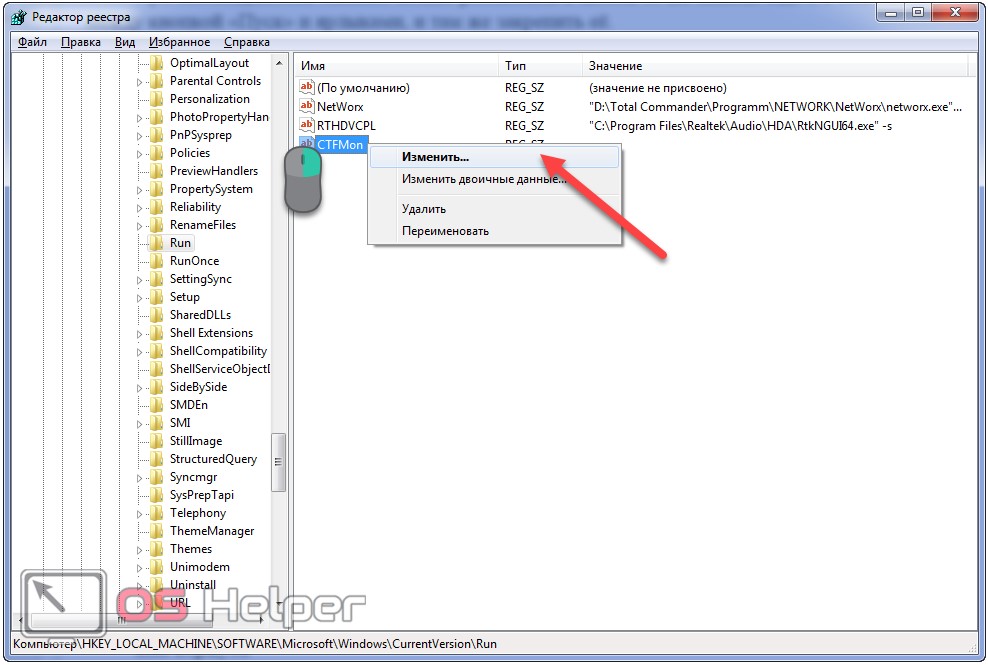
- Zadajte hodnotu ako „% windir% \ system32 \ ctfmon.exe“ a kliknite na „OK“.
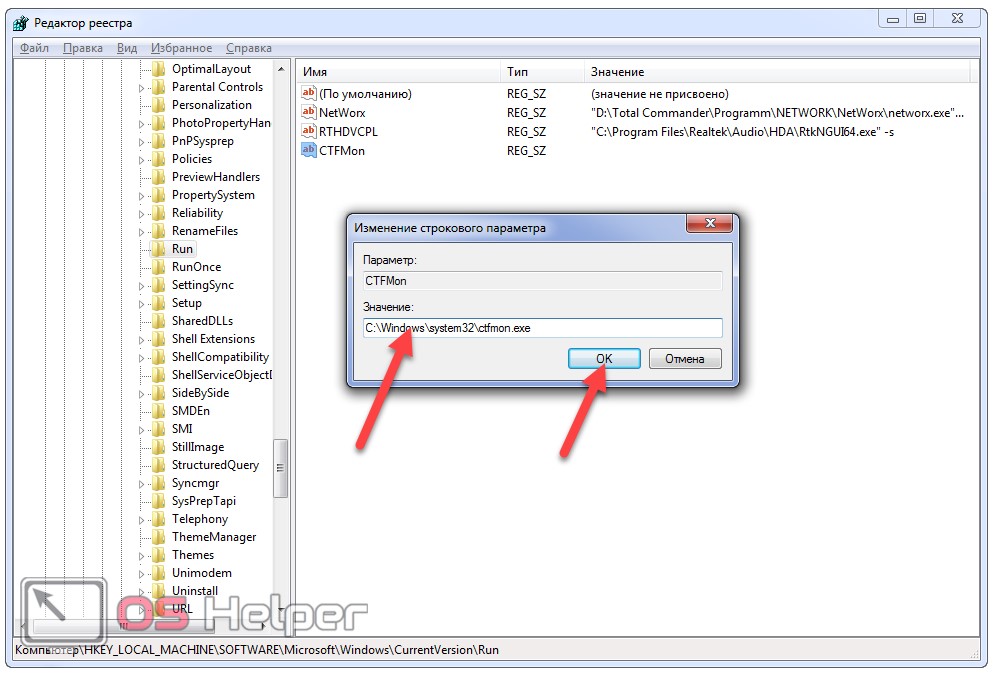
Po reštarte skontrolujeme účinnosť vykonanej práce.
Pre začiatočníka, aby ste vrátili tento prvok rozhrania na svoje miesto, môžete vykonať vyššie uvedený algoritmus bez editora registra.
- Prejdite do adresára "% userprofile% \ AppData \ Roaming \ Microsoft \ Windows \ Start Menu \ Programs \ Startup".
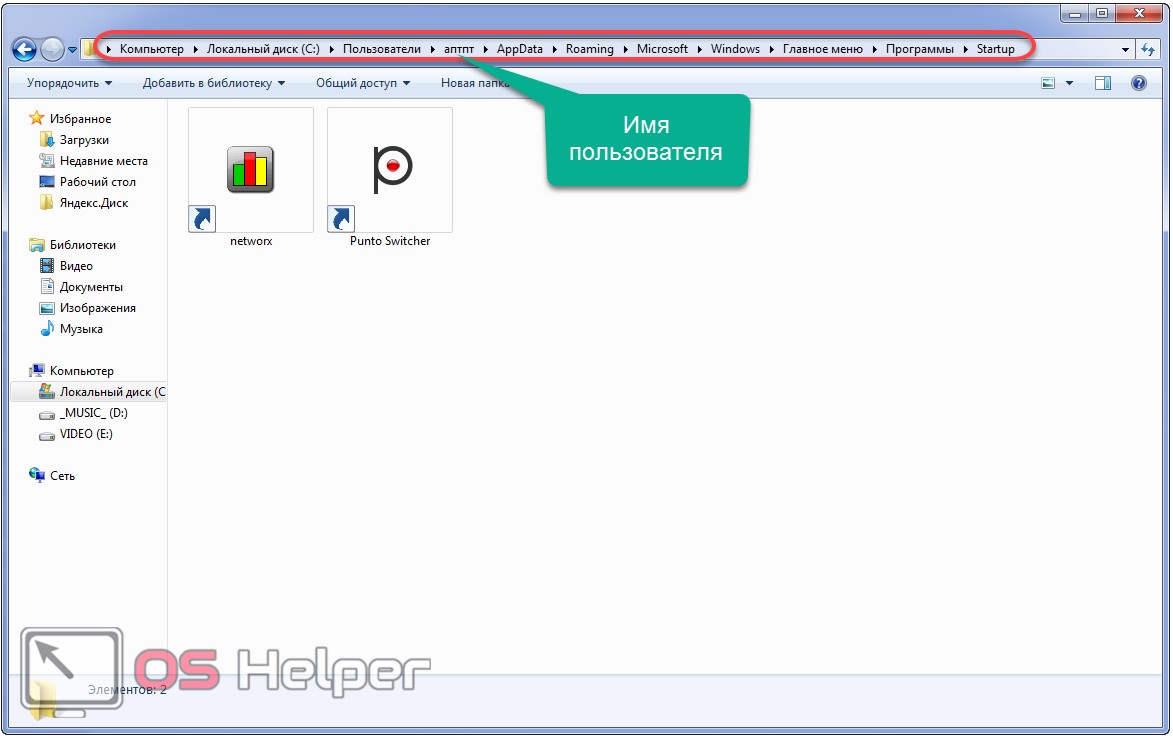
- Zavolajte príkaz na vytvorenie skratky prostredníctvom kontextovej ponuky voľnej oblasti okna.
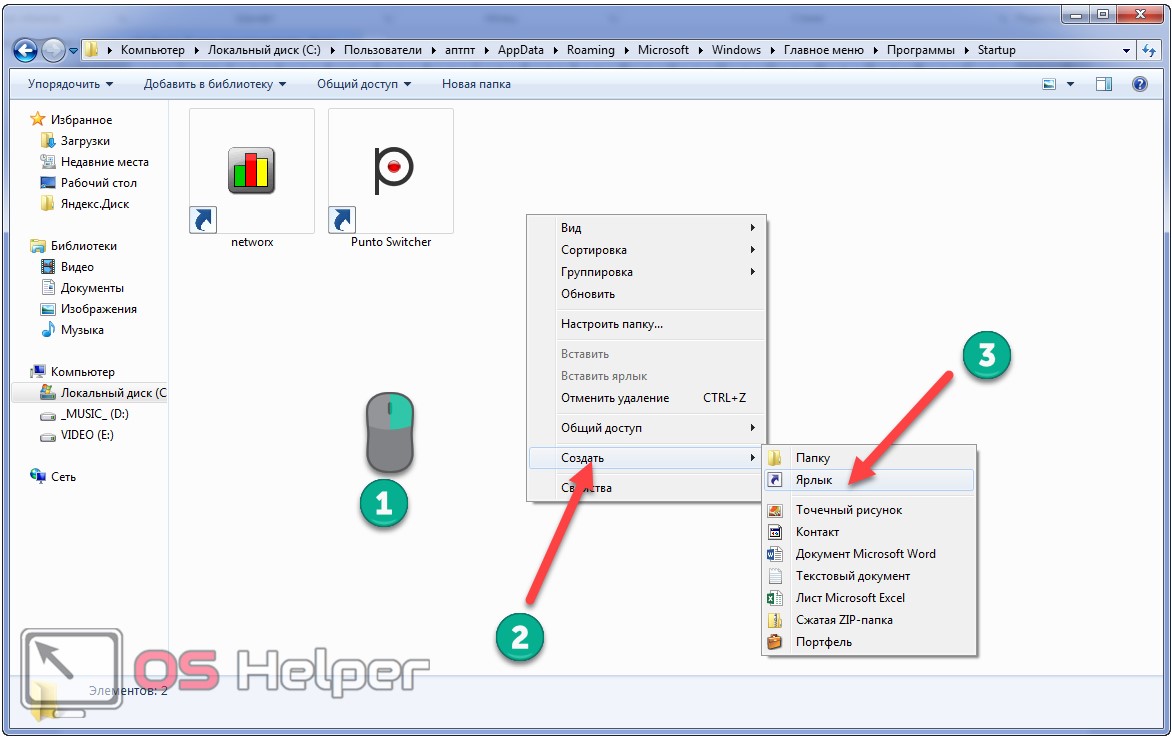
- Kliknite na „Prehľadávať“ a nastavte cestu na uloženie súboru ctfmon.exe, zvyčajne „C: \ Windows \ system32 \ ctfmon.exe“, ale aby ste sa vyhli situácii, keď systémový zväzok nie je jednotka C: \, zadajte „% windir% \ system32 \ ctfmon.exe "a kliknite na" Ďalej ".
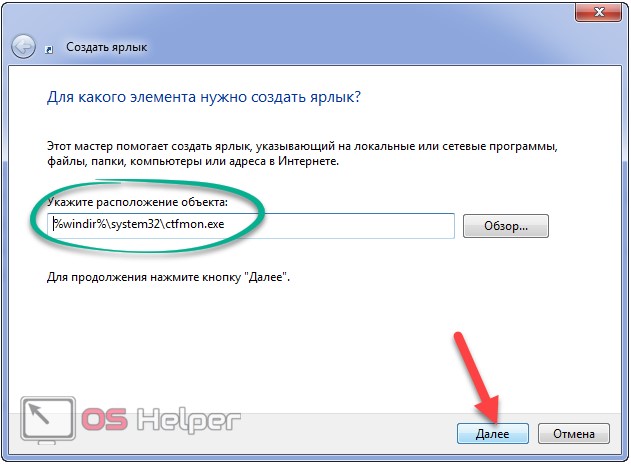
- Zadajte ľubovoľný názov skratky a kliknite na „Dokončiť“.
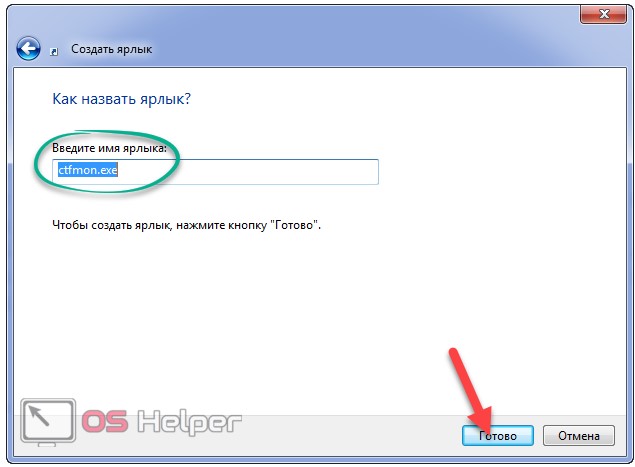
V dôsledku toho budeme mať po spustení programu skratku na spustenie programu operačný systém zodpovedný za alternatívne spôsoby predovšetkým vstupný a jazykový panel.
Príkazový riadok alebo tlmočník
Najľahšie sa všetko robí pomocou príkazu resp vyhľadávací reťazec„Štart“ alebo príkazový tlmočník(pozrime sa na jeho príklad, pretože najrýchlejší).
- Stlačte kombináciu klávesov Win + R a zadajte nasledujúci riadok REG ADD HKLM \ Software \ Microsoft \ Windows \ CurrentVersion \ Run / v CTFMon / t REG_SZ / d% windir% \ system32 \ ctfmon.exe / f potom stlačte Enter alebo kliknite na „OK“

V kľúči databázy registry zadanom za príkazom „ADD“ sa vytvorí reťazcový parameter „CTFMon“ s hodnotou cesty k súboru ctfmon.exe a ak tento záznam existuje, bude prepísaný bez výzvy. Vo všeobecnosti je všetko rovnaké, ako to bolo urobené prostredníctvom editora registra, len oveľa rýchlejšie.
Video, ako obnoviť panel jazykov
Video ukazuje, ako rýchlo vrátiť panel jazykov do systému Windows 7 pomocou prvej metódy.
